鼠绘花瓶ps教程(3)
来源:
作者:
学习:5833人次
9、新建一层,编辑/描边5像素,取消选区后加上图层样式
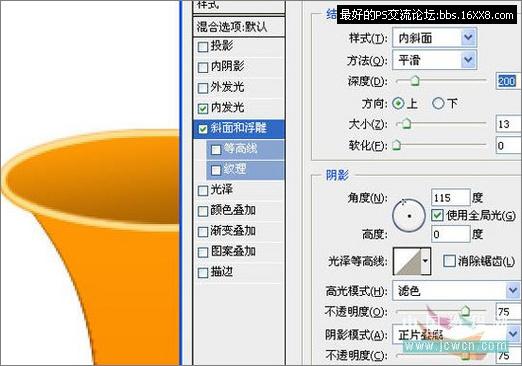
图12
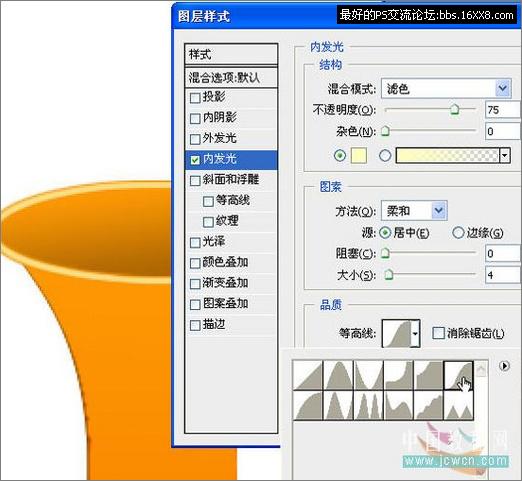
图13
10、关闭背景层,合并可见图层。打开一张花草图片,编辑/自由变换/按定Ctrl键,分别拉动四角进行调整(为了便于观察可先降低不透明度),使之适合花瓶

图14
11、确定后,改混合模式为柔光,再加上蒙板用100左右大小,不透明度30的软边黑色画笔在边沿细心涂抹,让它和花瓶融合,并将这层的不透明度降为70`80 。接着Ctrl+E向下合并图层,效果如图15

图15
12、用加深减淡工具涂抹,做出高光阴影,加强立体感
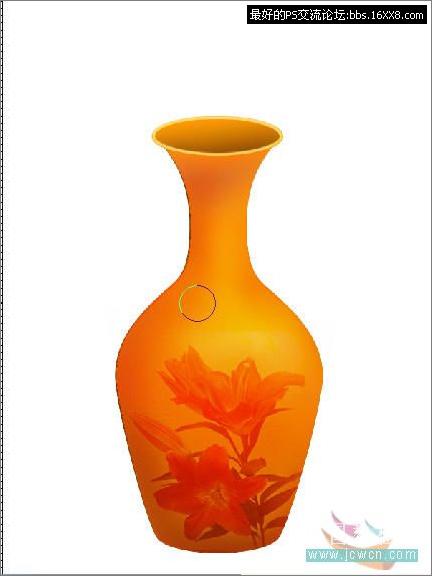
图16
13、加上内发光和光泽效果
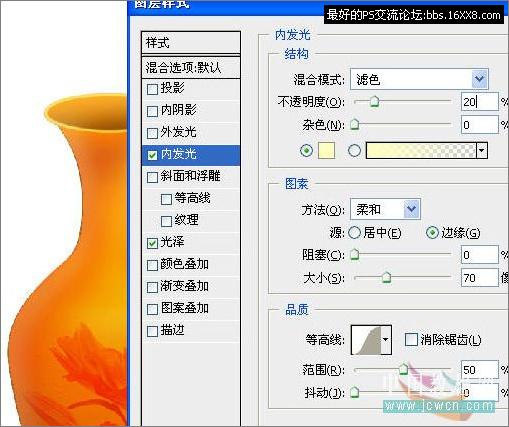
图17

图18
14、其下新建一层,做椭圆选区,羽化30~40,填充黑色,改不透明度40
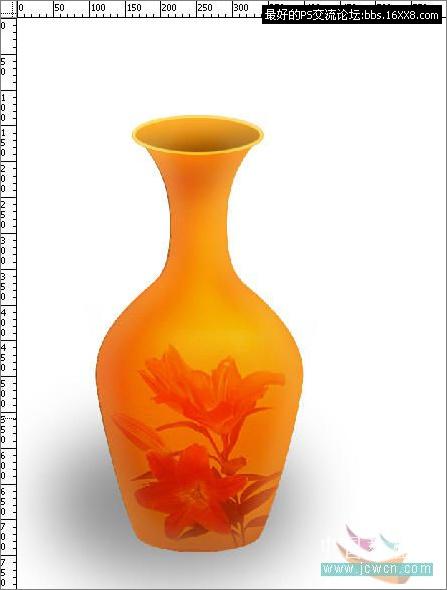
图19
15、导入一张花卉放在影子下面,最终如图

学习 · 提示
相关教程
关注大神微博加入>>
网友求助,请回答!







